Auteur:
Tamara Smith
Denlaod Vun Der Kreatioun:
26 Januar 2021
Update Datum:
1 Juli 2024

Inhalt
- Ze trëppelen
- Method 1 vu 5: Aktivéiert den External Registry Service (Windows)
- Methode 2 vu 5: De Windows Computer ofschalten
- Methode 3 vu 5: De Windows Computer vu Linux ofgespaart
- Methode 4 vu 5: Remotéiert e Mac Computer
- Methode 5 vu 5: Remotéiert Windows 10 Remote Desktop
- Tipps
Wann Dir méi Computeren an Ärem Netzwierk hutt, kënnt Dir se ofstëmmen onofhängeg vun hirem Betribssystem. Wann Dir Windows benotzt, musst Dir de Computer vun uewen erof setzen.Wann dës opgestallt ass, kënnt Dir de Shutdown vun all Computer ausféieren, och Linux. Mac Computere kënne mat engem einfachen Terminal Kommando ofgespaart ginn.
Ze trëppelen
Method 1 vu 5: Aktivéiert den External Registry Service (Windows)
 Öffnen de Startmenü um Computer deen Dir fäeg maache wëllt auszeschalten. Ier Dir e Windows Computer an Ärem Netz kann ofschalten, musst Dir d'Remote Servicer aktivéieren. Dofir braucht Dir Administratorrechter um Computer.
Öffnen de Startmenü um Computer deen Dir fäeg maache wëllt auszeschalten. Ier Dir e Windows Computer an Ärem Netz kann ofschalten, musst Dir d'Remote Servicer aktivéieren. Dofir braucht Dir Administratorrechter um Computer. - Wann Dir e Mac ofgespaart wëllt, kuckt Method 4.
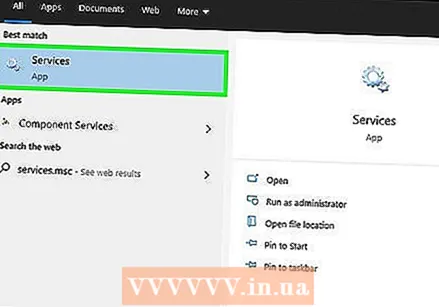 Typ.Servicer.msc mam Startmenu op an dréckt ↵ Gitt eran. Dëst start d'Microsoft Management Console mat der "Services" Sektioun op.
Typ.Servicer.msc mam Startmenu op an dréckt ↵ Gitt eran. Dëst start d'Microsoft Management Console mat der "Services" Sektioun op.  An der Lëscht vu Servicer, kuckt no "External registry service". D'Lëscht ass alphabetesch standardiséiert.
An der Lëscht vu Servicer, kuckt no "External registry service". D'Lëscht ass alphabetesch standardiséiert.  Riets-klickt "External Registry Service" a wielt "Properties". Dëst öffnet d'Eegeschaftsfenster fir de Service.
Riets-klickt "External Registry Service" a wielt "Properties". Dëst öffnet d'Eegeschaftsfenster fir de Service.  Wielt "Automatesch" aus dem Menü "Startup Type". Klickt op "OK" oder "Uwenden" fir d'Ännerungen ze späicheren.
Wielt "Automatesch" aus dem Menü "Startup Type". Klickt op "OK" oder "Uwenden" fir d'Ännerungen ze späicheren.  Klickt op de Start Knäppchen erëm a gitt "Firewall". Dëst start d'Windows Firewall.
Klickt op de Start Knäppchen erëm a gitt "Firewall". Dëst start d'Windows Firewall.  Klickt op "Erlaabt eng App oder en Artikel iwwer Windows Firewall". Dëst ass op der linker Säit vum Bildschierm.
Klickt op "Erlaabt eng App oder en Artikel iwwer Windows Firewall". Dëst ass op der linker Säit vum Bildschierm.  Klickt op de Knäppchen "Astellunge änneren". Dëst erlaabt Iech Ännerungen an der Lëscht hei drënner ze maachen.
Klickt op de Knäppchen "Astellunge änneren". Dëst erlaabt Iech Ännerungen an der Lëscht hei drënner ze maachen. 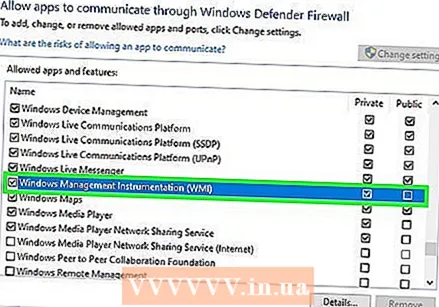 Kuckt "Windows Management Instrumentatioun". Kuckt d'Kolonn "Privat".
Kuckt "Windows Management Instrumentatioun". Kuckt d'Kolonn "Privat".
Methode 2 vu 5: De Windows Computer ofschalten
 Öffnen de Kommandozeechen op Ärem Computer. Dir kënnt de Shutdown Programm benotze fir de Shutdown Prozess fir verschidde Computeren an Ärem Netz ze managen. De schnellste Wee fir de Programm opzemaachen ass mat der Kommandozeil.
Öffnen de Kommandozeechen op Ärem Computer. Dir kënnt de Shutdown Programm benotze fir de Shutdown Prozess fir verschidde Computeren an Ärem Netz ze managen. De schnellste Wee fir de Programm opzemaachen ass mat der Kommandozeil. - Windows 10 an 8.1 - Klickt op de Windows Knäppchen a wielt "Command Line".
- Windows 7 an eeler - Wielt "Command Line" aus dem Start Menu.
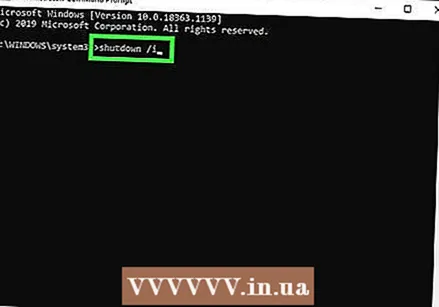 Typ.Ofschalten / i an dréckt ↵ Gitt eran. Fänkt d'Remote Shutdown Applikatioun an enger neier Fënster un.
Typ.Ofschalten / i an dréckt ↵ Gitt eran. Fänkt d'Remote Shutdown Applikatioun an enger neier Fënster un. 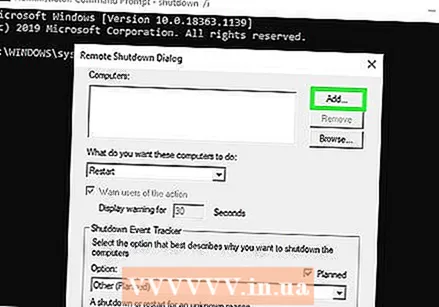 Klickt op de Knäppchen "Add". Mat dësem kënnt Dir e Computer aus Ärem Netz bäifügen, fir deen Dir de Shutdown Prozess verwalte wëllt.
Klickt op de Knäppchen "Add". Mat dësem kënnt Dir e Computer aus Ärem Netz bäifügen, fir deen Dir de Shutdown Prozess verwalte wëllt. - Dir kënnt verschidde Computere bäifügen soulaang se konfiguréiert sinn fir de Remote Shutdown.
 Gitt de Computer Numm an. Gitt den Numm vum Computer a klickt dann op "OK" fir en op d'Lëscht bäizefügen.
Gitt de Computer Numm an. Gitt den Numm vum Computer a klickt dann op "OK" fir en op d'Lëscht bäizefügen. - Dir fannt den Numm vun engem Computer am "System" Bildschierm vun deem Computer (⊞ Gewënn+Paus).
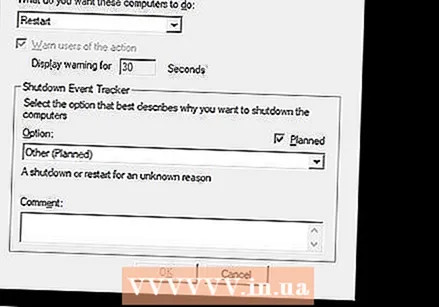 Setzt Är Shutdown Optiounen. Et gi verschidde Méiglechkeeten déi Dir setze kënnt ier Dir d'Zeeche gitt fir erauszekommen:
Setzt Är Shutdown Optiounen. Et gi verschidde Méiglechkeeten déi Dir setze kënnt ier Dir d'Zeeche gitt fir erauszekommen: - Dir kënnt wielen ob de Computer ofgespaart gëtt oder erofgesat gëtt.
- Dir kënnt Benotzer warnen datt hire Computer ofgeschalt gëtt. Dëst ass héich recommandéiert am Fall wou Dir wësst datt d'Leit um Computer schaffen. Dir kënnt d'Längt vum Warndisplay upassen.
- Dir kënnt e Grond oder Kommentaren am ënneschten Deel vum Bildschierm bäifügen. Dës ginn an d'Log Datei hinzugefügt, wat wichteg ass wann Dir méi Administrateuren hutt oder wann Dir musst gesinn wat Dir duerno gemaach hutt.
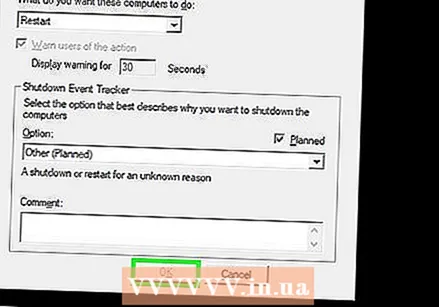 Klickt op "OK" fir d'Computeren auszeschalten. Wann Dir eng Warnzäit festgeluecht hutt, ginn d'Computeren ofgeschalt soubal déi Zäit ofgelaf ass, soss ginn se direkt zou.
Klickt op "OK" fir d'Computeren auszeschalten. Wann Dir eng Warnzäit festgeluecht hutt, ginn d'Computeren ofgeschalt soubal déi Zäit ofgelaf ass, soss ginn se direkt zou.
Methode 3 vu 5: De Windows Computer vu Linux ofgespaart
 Remotéiert de Computer fir de Remote-Shutdown. Gitt d'Schrëtt am éischten Deel vun dësem Artikel fir de Windows Computer virzebereeden fir de Remote-Shutdown virzebereeden.
Remotéiert de Computer fir de Remote-Shutdown. Gitt d'Schrëtt am éischten Deel vun dësem Artikel fir de Windows Computer virzebereeden fir de Remote-Shutdown virzebereeden.  Kuckt d'IP Adress vum Remote Computer op. Dir braucht d'IP Adress vum Ferncomputer fir se vu Linux auszeschalten. Dir kënnt dës Adress op verschidde Weeër fannen:
Kuckt d'IP Adress vum Remote Computer op. Dir braucht d'IP Adress vum Ferncomputer fir se vu Linux auszeschalten. Dir kënnt dës Adress op verschidde Weeër fannen: - Öffn de Kommandozeechen op dem Ferncomputer an tippt ipconfig. Fannt et IPv4 Adress.
- Öffnen Är Router Konfiguratiounssäit a fënns den DHCP Client Dësch. Hei fannt Dir all Geräter déi mat Ärem Netzwierk verbonne sinn.
 Open Terminal op dem Linux Computer. De Linux Computer muss am selwechte Netz sinn wéi de Windows Computer deen Dir zoumaache wëllt.
Open Terminal op dem Linux Computer. De Linux Computer muss am selwechte Netz sinn wéi de Windows Computer deen Dir zoumaache wëllt.  Installéiert Samba. dëse Protokoll ass erfuerderlech fir mam Windows Computer ze verbannen. Mat dem folgendem Kommando installéiert Dir Samba op Ubuntu:
Installéiert Samba. dëse Protokoll ass erfuerderlech fir mam Windows Computer ze verbannen. Mat dem folgendem Kommando installéiert Dir Samba op Ubuntu: - sudo apt-get install samba-common
- Dir musst Äert Linux Root Passwuert aginn fir mat der Installatioun weiderzegoen.
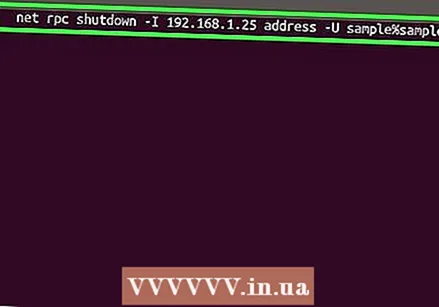 Féiert de Remote Shutdown Kommando. Wann de Samba Protokoll installéiert ass, kënnt Dir de Shutdown Kommando ausginn:
Féiert de Remote Shutdown Kommando. Wann de Samba Protokoll installéiert ass, kënnt Dir de Shutdown Kommando ausginn: - Netz RPC Ausschalten -I IP Adress -YOU Benotzer%Passwuert
- Ersetzen IP Adress mat der IP Adress vum Ferncomputer (z. B. 192.168.1.25)
- Ersetzen Benotzer mam Benotzernumm vum Windows User.
- Ersetzen Passwuert mam Passwuert vum Windows User.
Methode 4 vu 5: Remotéiert e Mac Computer
 Öffnen Terminal op engem anere Mac an Ärem Netz. Dir kënnt den Terminal benotze fir all Mac an Ärem Netz ofzeschalten fir deen Dir Administratorrechter hutt.
Öffnen Terminal op engem anere Mac an Ärem Netz. Dir kënnt den Terminal benotze fir all Mac an Ärem Netz ofzeschalten fir deen Dir Administratorrechter hutt. - Dir fannt Terminal am Tools Ordner vun Ärem Applikatiounsdossier.
- Dir kënnt et och vu Windows mat engem SSH Programm wéi PuTTY maachen fir mam Mac iwwer d'Command Line ze verbannen. Sicht am Internet fir méi Informatiounen iwwer wéi Dir PuTTY benotzt. Wann Dir iwwer SSH verbonne sidd, kënnt Dir déi folgend Kommandoen benotzen.
 Typ.ssh Benotzernumm@IP Adress. Ersetzen Benotzernumm mat Ärem Benotzernumm fir de Ferncomputer. Ersetzen IP Adress mat der IP Adress vum Ferncomputer.
Typ.ssh Benotzernumm@IP Adress. Ersetzen Benotzernumm mat Ärem Benotzernumm fir de Ferncomputer. Ersetzen IP Adress mat der IP Adress vum Ferncomputer. - Sicht am Internet fir méi Informatiounen iwwer wéi een d'IP Adress vun engem Mac fënnt.
 Gitt Äert Remote Mac Passwuert wann Dir gefrot gëtt. Nodeems Dir de Kommando vum fréiere Schrëtt aginn hutt, sidd Dir opgefuerdert Äert Passwuert fir dëse Kont anzeginn.
Gitt Äert Remote Mac Passwuert wann Dir gefrot gëtt. Nodeems Dir de Kommando vum fréiere Schrëtt aginn hutt, sidd Dir opgefuerdert Äert Passwuert fir dëse Kont anzeginn. 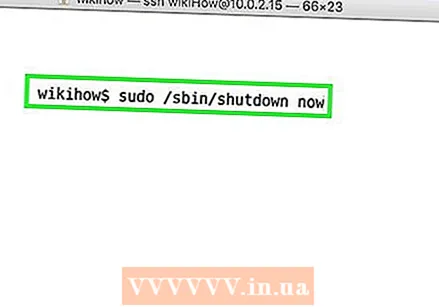 Typ.sudo / sbin / shutdown eloan dréckt⏎ Retour. Dëst wäert de Mac direkt ofgespaart hunn an Är SSH Verbindung mam Computer verléiert.
Typ.sudo / sbin / shutdown eloan dréckt⏎ Retour. Dëst wäert de Mac direkt ofgespaart hunn an Är SSH Verbindung mam Computer verléiert. - Wann Dir léiwer de Computer neu starten, add -r no ausmaachen an.
Methode 5 vu 5: Remotéiert Windows 10 Remote Desktop
 Klickt iwwerall op Ärem Desktop. Wann Äre Desktop net leeft, maacht de lafende Programm zou anstatt de Shutdown-Menü opzemaachen. Gitt sécher datt den Desktop aktiv ass an all aner Programmer zougemaach oder miniméiert sinn.
Klickt iwwerall op Ärem Desktop. Wann Äre Desktop net leeft, maacht de lafende Programm zou anstatt de Shutdown-Menü opzemaachen. Gitt sécher datt den Desktop aktiv ass an all aner Programmer zougemaach oder miniméiert sinn.  Press.Alt+F4 wann Dir ofgelauschtert sidd. Wann Dir Windows 10 Remote Desktop benotzt, hutt Dir vläicht gemierkt datt et keng Ofschaltoptioun am Startmenu ass. Wann Dir de Computer zoumaache wëllt, kënnt Dir dat aus dem neie Windows Shut Down Menu maachen.
Press.Alt+F4 wann Dir ofgelauschtert sidd. Wann Dir Windows 10 Remote Desktop benotzt, hutt Dir vläicht gemierkt datt et keng Ofschaltoptioun am Startmenu ass. Wann Dir de Computer zoumaache wëllt, kënnt Dir dat aus dem neie Windows Shut Down Menu maachen.  Wielt "Exit" aus dem Dropdown-Menü. Dir kënnt och aner Optiounen auswielen, dorënner "Restart", "Sleep" an "Logout".
Wielt "Exit" aus dem Dropdown-Menü. Dir kënnt och aner Optiounen auswielen, dorënner "Restart", "Sleep" an "Logout".  Klickt op "OK" fir de Computer auszeschalten. Well Dir Remote Desktop benotzt, sidd Dir vum Ferncomputer getrennt.
Klickt op "OK" fir de Computer auszeschalten. Well Dir Remote Desktop benotzt, sidd Dir vum Ferncomputer getrennt.
Tipps
- Dir kënnt net iergendeen de Computer ofzehuelen ouni Umeldungsinformatiounen oder ouni Administratorrechter.



